6 astuces pour utiliser Google Sheets comme un pro
Google Sheets est l’une des alternatives les plus populaires à Microsoft Excel. Ce tableur entièrement en ligne est simple...
Filtrer par catégorie
Filtrer par auteur
Google Sheets est l’une des alternatives les plus populaires à Microsoft Excel. Ce tableur entièrement en ligne est simple...
Publié par Leo Chatillon
Le guest blogging est une pratique intéressante pour s’ouvrir à de nouvelles audiences en publiant des contenus sur des sites externes....
Publié par Leo Chatillon
Les entreprises B2B adoptent de plus en plus le content marketing. Et pourtant, certain de ses aspects sont encore méconnus : c’est ce...
Publié par Leo Chatillon
Définir votre persona, c’est-à-dire le profil type de votre audience, est d’une importance stratégique pour vote entreprise....
Publié par Leo Chatillon
59 % des créateurs d’entreprise continuent à travailler à plein temps, en tant que salariés, tandis qu’ils...
Publié par Leo Chatillon
Une marbrure peut être du plus bel effet pour habiller une création graphique, avec ses formes abstraites et et irrégulières....
Publié par Leo Chatillon
Besoin d’inspiration et de recul pour faire le point sur votre stratégie marketing ? Rien de tel qu’une conférence TED...
Publié par Leo Chatillon
Les jeux concours sont un levier marketing très prisé, notamment sur les réseaux sociaux. Attrayants pour les internautes, qui sont...
Publié par Leo Chatillon
Depuis les débuts du SEO, une multitude de techniques d’optimisation ont vu le jour. La plupart d’entre elles respectent les guidelines de...
Publié par Leo Chatillon
LinkedIn devient un canal marketing de plus en plus apprécié par les entreprises – et les récents changements de l’algorithme...
Publié par Leo Chatillon
Google Sheets est l’une des alternatives les plus populaires à Microsoft Excel. Ce tableur entièrement en ligne est simple d’utilisation et rend le...
Google Sheets est l’une des alternatives les plus populaires à Microsoft Excel.
Ce tableur entièrement en ligne est simple d’utilisation et rend le partage de documents très simple grâce à Google Drive, notamment.
Toutefois, êtes-vous certain de connaître toutes les fonctionnalités de Sheets et de l’utiliser au maximum de ses capacités ?
Il arrive fréquemment de travailler en même temps sur plusieurs feuilles de calcul, dont certaines peuvent avoir des données communes.
Il peut donc être très pratique d’importer automatiquement des valeurs issues d’un autre document (qui seront actualisées en temps réel en cas de modifications).
Ceci est rendu possible par la fonction =IMPORTRANGE, qui s’utilise de la manière suivante :
=Importrange(“URL du document Sheets” ; “Nom de la feuille !Plage de valeurs”)
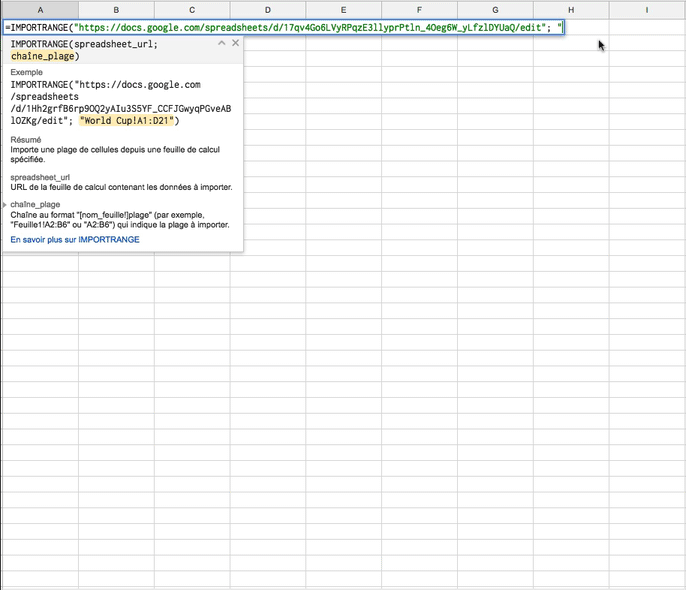
Notez qu’il est facultatif de renseigner le nom de la feuille si le document n’en contient qu’une.
L’un des avantages de Google Sheets, c’est qu’il permet de partager très facilement des feuilles de calcul avec d’autres utilisateurs.
Toutefois, il y a peut-être certaines données importantes que vous ne souhaitez pas voir modifiées (ne serait-ce que par erreur) par quelqu’un d’autre : pensez alors à les verrouiller.
Pour ce faire, sélectionnez une plage de cellules, puis allez dans Données > Feuilles et plages protégées :
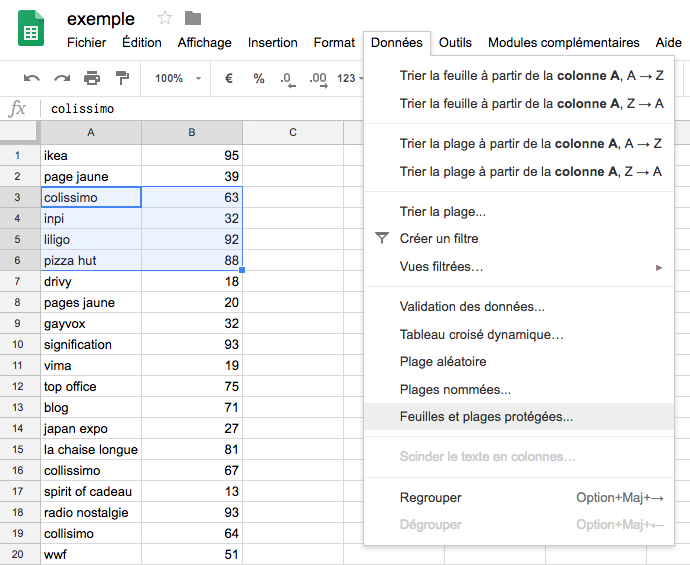
Dans le panneau qui apparaît à droite, cliquez sur “Définir les autorisations”. Vous pourrez alors choisir comment protéger les données concernées :
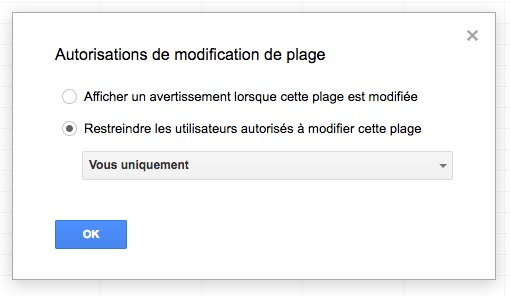
Il n’est pas rare que les chaînes de caractères présentes dans une feuille Google Sheets soient désordonnées.
Trois fonctions peuvent vous aider à y remédier :
Par exemple, si je veux mettre rapidement en majuscules tous les mots présents dans une colonne :
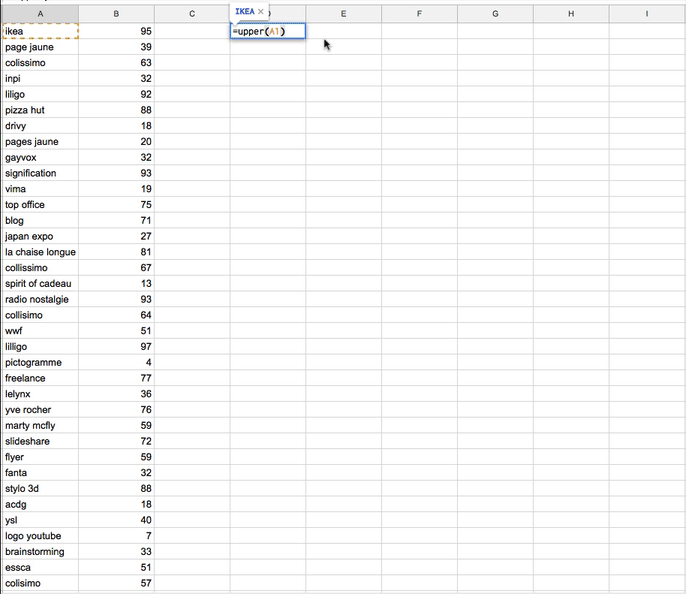
Mettre de l’ordre dans les données, c’est aussi effectuer des tris pour ne visualiser que les cellules qui nous intéressent (surtout quand on a une grande quantité).
Pour cela, vous pouvez utiliser la fonction de filtrage : par exemple, sélectionnez les en-têtes d’un tableau et cliquez sur le bouton en forme d’entonnoir.
Un symbole apparaît à côté des en-têtes : en cliquant dessus, vous pouvez trier les données de la colonne par ordre croissant ou décroissant, ou encore ne visualiser que les données correspondant à tel ou tel critère.
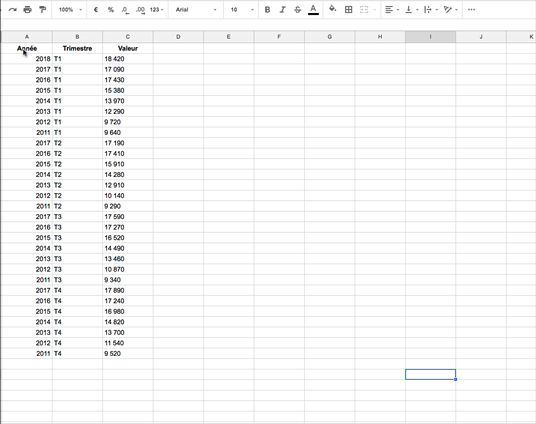
Google est connu pour ses prouesses en matière d’IA, et Sheets ne fait pas exception.
La fonction Explorer (en bas à droite de l’écran) permet justement d’utiliser l’intelligence artificielle à votre avantage, puisqu’elle vous permet de générer automatiquement des tableaux et autres graphiques à partir de vos données.
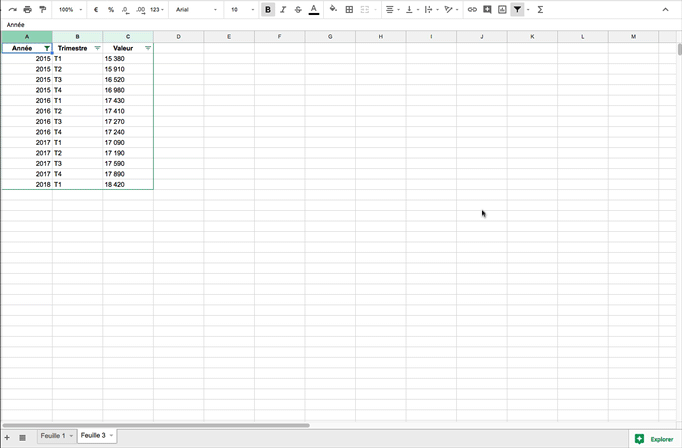
Il y a des mots dans une langue étrangère dans votre document Google Sheets et vous ne souhaitez pas faire des allers-retours incessants vers Google Traduction ?
Ne vous en faites : il est possible de traduire directement un mot dans le tableur à l’aide la fonction =GOOGLETRANSLATE. Elle s’utilise comme ceci :
=Googletranslate(“mot ou phrase à traduire” ; “langue source” ; “langue cible”)
Remarque : la langue source et la langue de destination doivent être indiquées par un code de deux lettres (par exemple “en” pour l’anglais ou “fr” pour le français).

Pour la langue source, vous pouvez aussi indiquer “auto” pour que Google Traduction détermine automatiquement la langue.
Abonnez-vous pour recevoir notre sélection des meilleurs articles directement dans votre boîte mail.
Nous ne partagerons pas votre adresse e-mail.
Les solutions wallet mobile offrent un nouveau moyen de vous rapprocher de vos clients, de renforcer vos liens avec vos partenaires et d’améliorer vos campagnes marketing. Dans...
Une nouvelle étude souligne le fait que les blogs ne sont souvent pas les meilleurs choix pour vous positionner sur Google, surtout si vous publiez du contenu...
Accueil / Archives de Leo Chatillon / Page 17